- Fix: WhatsApp Din telefondato er unøjagtig fejl
- Rettelse 1: Indstil enhedstid til automatisk
- Rettelse 2: Se efter WhatsApp-opdatering fra PlayStore til App Store
- Fix 3: Afinstaller og geninstaller WhatsApp
- Fix 4: Tjek for enhedssupport
- Fix 5: Ryd data og cache i WhatsApp
- Konklusion
- Hvorfor viser WhatsApp unøjagtig dato og klokkeslæt?
- Hvordan rettes fejlen ‘din telefondato er forkert’ på WhatsApp?
- Hvorfor kan jeg ikke åbne WhatsApp på min telefon?
- Hvordan rettes WhatsApp-dato og Time Out of sync?
- Hvordan ændres dato og klokkeslæt i WhatsApp på Android?
- Hvordan rettes fejlen “WhatsApp fungerer ikke” på Android?
- Hvordan rettes WhatsApp-dato unøjagtig fejl?
- Hvorfor downloader WhatsApp ikke på min Android-telefon?
- Hvorfor kan jeg ikke oprette forbindelse til WhatsApp via Wi-Fi?
- Sådan repareres WhatsApp, der ikke modtager beskeder på iPhone?
- Sådan repareres WhatsApp, der ikke åbner på Android-telefon?
- Hvordan rettes dato og tid ude af synkronisering på Android?
WhatsApp af Meta (tidligere Facebook) er en af de mest populære instant messaging-tjenester på verdensplan. En million brugere er registreret i denne internetbaserede beskedtjeneste hver dag. Det er også tilgængeligt på tværs af alle større platforme som Android, iOS, Windows og macOS. I nyere tid spiller WhatsApp en stor rolle i at udveksle ikke kun beskeder, men også billeder, dokumenter, kontakter, lyd og ikke at acceptere betaling fra andre brugere. I øjeblikket står brugere over for en ny fejl i WhatsApp, hvor appen viser, at din telefondato er en unøjagtig fejl. Sådanne problemer kan løses ved en simpel genstart af enheden, men hvis ikke, har vi listet flere fejlfindingsmetoder ned, som kan løse problemet på ingen tid.
Læs også: Sådan repareres WhatsApp Desktop App Crash på Windows 11/10
I denne fejl viser WhatsApp-fejlen Din telefondato er unøjagtig! Juster dit ur og prøv igen! Selv efter dit telefonur viser den aktuelle dato og klokkeslæt. WhatsApp fungerer i realtid og er forbundet med din smartphone for at udveksle forskellige typer beskeder. Det virker som en teknisk fejl, men alligevel har vi ikke nogen officiel løsning fra WhatsApp. Følg artiklen nedenfor for at se mulige fejlfindingsmetoder til at rette denne fejl på din telefon.
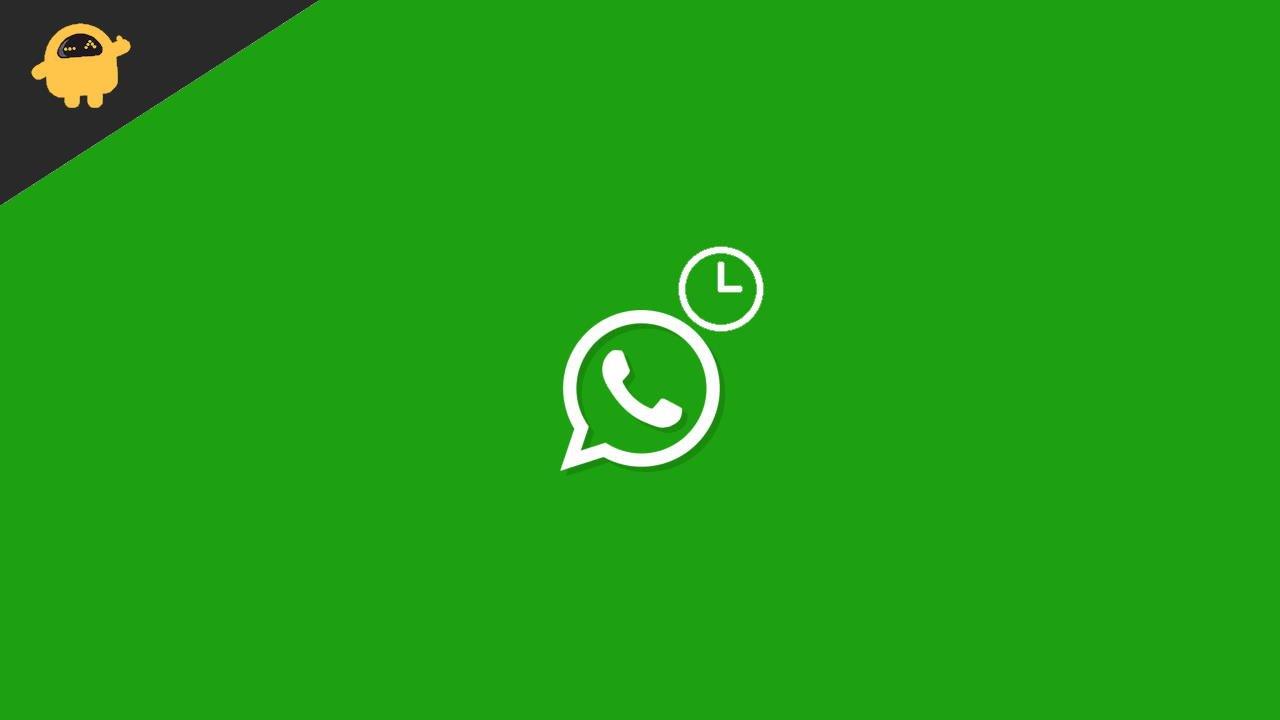
Fix: WhatsApp Din telefondato er unøjagtig fejl
Årsagen til WhatsApps popularitet er den enkle brugergrænseflade og pålidelighed. Det er også en af de almindelige apps, der er tilgængelige på alle enheder. Du kan gøre flere ting med WhatsApp bortset fra at dele tekstbeskeder som betalinger, shopping, delingsstatus eller enhver mediefil, inklusive apps.
En regelmæssig opdatering gør den mere futuristisk og en grund til at bruge appen i deres daglige liv. Den har dog en enorm brugerbase, og nogle gange har den også fejl, der gør det svært at bruge appen fra tid til anden. For eksempel er den unøjagtige tidsfejl et af de største problemer, man står over for i den nuværende tid.
Annoncer
Rettelse 1: Indstil enhedstid til automatisk
Den første ting først, ifølge fejlen, der siger det unøjagtige tidspunkt, betyder det, at din enheds dato og klokkeslæt ikke stemmer overens med WhatsApp-serverens dato og klokkeslæt. Du skal bemærke, at når vi sender beskeder på WhatsApp, viser den også dato- og tidsstemplet under beskeden for at blive bedre organiseret. Nogle gange ved et uheld slukker eller ændrer vi enhedens tid, hvilket kan være en årsag til tidsfejlen i WhatsApp.
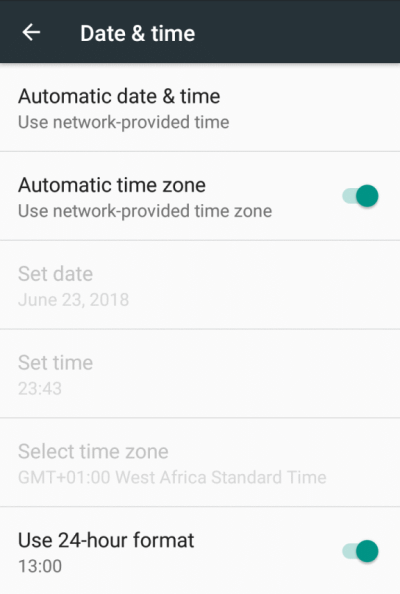
Du kan kontrollere og ændre klokkeslættet til automatisk fra de forskellige faner i indstillingen Tid og dato i din telefons Indstillinger-app som Indstil tidszone automatisk, Brug placering til at indstille tid osv. Det gælder både i Smartphone OS (Android og iOS). Efter at have valgt tidszonen til at være automatisk, genstart enheden og kontroller igen for fejlen ved at åbne WhatsApp.
Rettelse 2: Se efter WhatsApp-opdatering fra PlayStore til App Store
Den næste metode er at kontrollere, om nogen opdatering er tilgængelig i App Store på dine enheder. Nogle gange skaber den ældre version af en app problemer. Vi har også så travlt, at vi glemmer at tjekke for opdateringer på de apps, der er installeret på vores enheder. Play Butik kan dog automatisk tjekke og downloade opdateringen, men det fungerer ikke det meste af tiden.
Annoncer
- Start App Store eller PlayStore på din smartphone.
- Søg efter WhatsApp på søgelinjen i appen.
- Tjek nu, om nogen opdatering er tilgængelig, så vises den under appen.
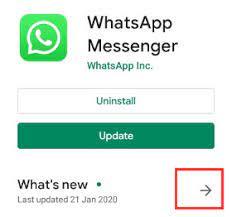
- Tryk på en opdatering for at installere den på din telefon, og det er alt. Nu er din app opdateret til den nyeste version, og tjek derefter, om problemet er løst eller ej.
Fix 3: Afinstaller og geninstaller WhatsApp
Reklame
Hvis problemet stadig ikke er løst endnu, skal du geninstallere appen igen på din smartphone, men før du går videre til trinnet, så glem ikke at tage backup på din enhed og skylager. Det hjælper med at gendanne dine data uden tab af data.Vi bruger Whatsapp i vores daglige liv, og det er ret svært at gemme dataene manuelt, fordi det er svært at finde dem sent.
- Start App Store eller PlayStore på din smartphone.
- Søg efter WhatsApp på søgelinjen i appen.
- Tryk nu på Afinstaller for at fjerne WhatsApp fra din enhed.
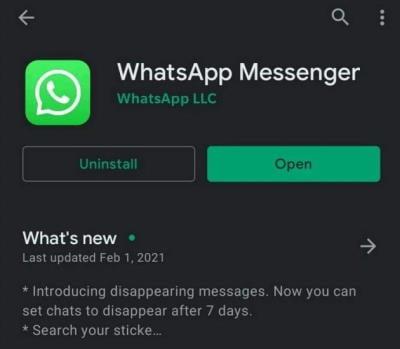
- Genstart telefonen og åbn App Store igen og søg efter WhatsApp.
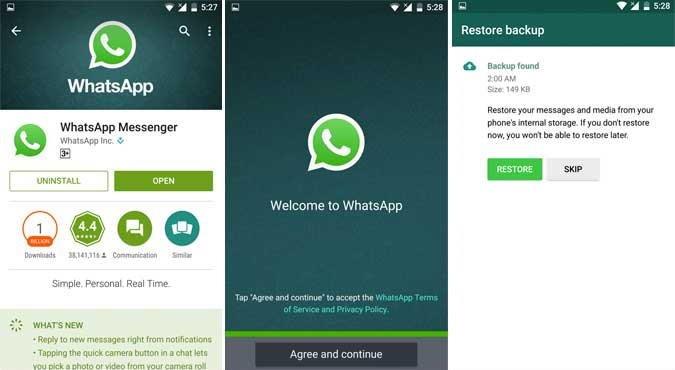
- Tryk derefter på installer igen, og efter installation skal du åbne WhatsApp og konfigurere det med dit kontaktnummer.
- Appen vil spørge, om du vil gendanne dine data, trykke på ja og vente. Det kan tage noget tid, da det afhænger af størrelsen af disse data.
- Kontroller, at problemet er løst ved at sende rod til andre brugere.
Fix 4: Tjek for enhedssupport
For nylig annoncerede WhatsApp, at det ikke længere er tilgængeligt på gamle enheder, der kører på Android 4.2 eller derunder, og for iOS-versionen er det iOS 10.0 eller derunder. Hvis du også bruger gamle enheder, står du måske over for et sådant problem, og det er på tide at opgradere enheden.
Der er nogle tricks rundt omkring på internettet til at bruge WhatsApp på ældre enheder, men sådanne tricks er ikke så værdifulde i det lange løb, og du kan støde på problemer regelmæssigt. Mange nye enheder lanceres jævnligt for enhver prisklasse med fantastiske funktioner, du kan vælge i henhold til dit brug.
Annoncer
Fix 5: Ryd data og cache i WhatsApp
Vi anbefaler altid, at du holder din telefon ren til cachen. Chache gør appen hurtig, men den gamle cache skaber kun problemer og tekniske fejl.
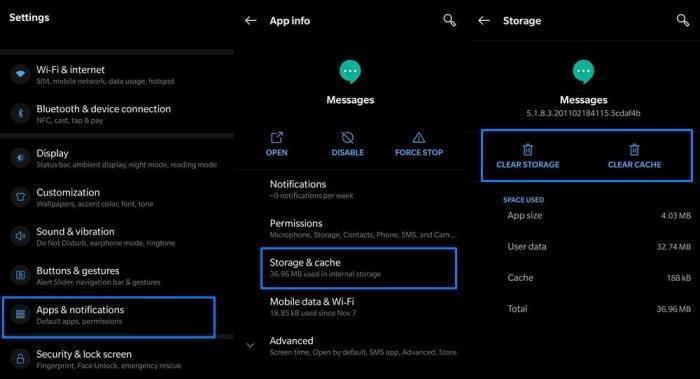
- Gå til appen Indstillinger, og tryk derefter på Apps og meddelelse.
- Ikke søg og tryk efter WhatsApp og vælg Ryd Data, og efter processen er fuldført, tryk på Ryd cache.
- Det vil rydde plads og få appen til at fungere fejlfrit.
- Åbn WhatsApp og vent, indtil det gendanner dataene fra skylageret, og derefter kan du bruge WhatsApp uden problemer.
Konklusion
Her er en mulig løsning til at løse problemet med unøjagtig dato og klokkeslæt i WhatsApp.I de fleste tilfælde er sådanne problemer forårsaget af de uregelmæssige tidspunkter på dit enhedsindstillingspanel. Så sørg for at vælge tids- og tidszoneindstillingerne i henhold til din region og genstart din enhed. Følg de ovenfor anførte fejlfindingsmetoder for at løse problemet. Fortæl os dit valg på problemet, og del din feedback i kommentarfeltet nedenfor.
FAQ
Hvorfor viser WhatsApp unøjagtig dato og klokkeslæt?
Her er den skærm, du får, når WhatsApp registrerer en unøjagtighed i din telefons dato og klokkeslæt. Det meste af tiden er denne fejl dog kun på grund af en forvirrende datoforskel. Der bliver et sammenstød mellem telefondatoen og hvad WhatsApp ser som dato. WhatsApp-skærmen viser unøjagtig datofejl.
Hvordan rettes fejlen ‘din telefondato er forkert’ på WhatsApp?
At beholde en for gammel version af WhatsApp kan forårsage fejl som “Din telefondato er unøjagtig.” 1. Gå nu til App Store på din enhed og søg efter WhatsApp. Du kan også kigge efter det i sektionen ‘Mine apps og spil’.
Hvorfor kan jeg ikke åbne WhatsApp på min telefon?
Genstart din enhed, og kontroller, om du kan starte WhatsApp. Hvis din WhatsApp-version er forældet, kan appen muligvis ikke registrere dine aktuelle dato- og tidsindstillinger. Derudover, hvis du kører en forældet Android-version, er dine indstillinger for dato og klokkeslæt måske faktisk unøjagtige. Start appen Play Butik, søg efter WhatsApp og opdater appen.
Hvordan rettes WhatsApp-dato og Time Out of sync?
Den første ting, du skal gøre, er, hvad WhatsApp foreslår dig at gøre. Tryk på knappen Juster dato og se, om datoen og klokkeslættet på din telefon virkelig er ude af synkronisering. Når du trykker på knappen Juster dato, får du skærmen til indstilling af dato og klokkeslæt:
Hvordan ændres dato og klokkeslæt i WhatsApp på Android?
Når du trykker på knappen Juster dato, får du indstillingsskærmen for dato og klokkeslæt: Skærmbilledet Indstillinger for dato og klokkeslæt på Android-mobiltelefonen. På denne skærm skal du kontrollere, om dato og klokkeslæt er korrekte.Hvis disse værdier er forkerte, skal du indstille dem rigtigt og derefter åbne WhatsApp igen.
Hvordan rettes fejlen “WhatsApp fungerer ikke” på Android?
Juster dit ur, og prøv igen.” fejl. Mest sandsynligt skulle fejlen være væk, og du burde være i stand til at bruge WhatsApp igen. Der kan være nogle ekstraordinære tilfælde, hvor fejlen stadig vil fortsætte. For eksempel, efter geninstallation eller opdatering, kan WhatsApp bede dig om at bekræfte dit telefonnummer igen.
Hvordan rettes WhatsApp-dato unøjagtig fejl?
Disse 3 metoder diskuteres nedenfor. Hvis du står over for en unøjagtig WhatsApp-dato-fejl, så tjek først og fremmest dato- og klokkeslættet på din mobil. Gå til Indstillinger > Generelt > Dato og tid, og slå Indstil automatisk til. Nu vil din iPhone automatisk indstille datoen og klokkeslættet svarende til din tidszone.
Hvorfor downloader WhatsApp ikke på min Android-telefon?
Nogle gange kan WhatsApp have problemer med at downloade indhold, når telefonen løber tør for lagerplads. Den første ting at prøve er at rydde noget lager på din Android-enhed. Derudover kan du åbne WhatsApp og trykke på menuknappen med tre prikker. Gå derefter til Indstillinger > Lager og data > Administrer lager.
Hvorfor kan jeg ikke oprette forbindelse til WhatsApp via Wi-Fi?
Det er sandsynligt, at WhatsApp kun ikke kan oprette forbindelse via en specifik Wi-fi. I dette tilfælde er det åbenbart, at problemet er forårsaget af Wi-fi-forbindelse. Så du kan prøve midlerne nedenfor for at løse problemet. 1. Glem Wi-Fi, og opret forbindelse til det igen – Klik på ikonet for Indstillinger på din Android-skærm, og vælg derefter Wi-fi-indstillingen.
Sådan repareres WhatsApp, der ikke modtager beskeder på iPhone?
Tryk på WhatsApp på iPhone og tjek, at opdatering af baggrundsapp og mobildata er aktiveret. 3. Nu skal du garantere, at Begræns baggrundsdata ikke er valgt. Indstillingen Forstyr ikke på iPhone stopper alle meddelelser og skaber også et problem med ikke at modtage WhatsApp-beskeder, medmindre du åbner appen. 1.
Sådan repareres WhatsApp, der ikke åbner på Android-telefon?
Trin 1: Fra bunden af skærmen skal du stryge op for at få kontrolcenteret. Trin 2: Tryk på Wi-Fi-ikonet for at deaktivere det, og aktiver derefter Cellular-ikonet. Hvis du skifter mellem Wi-Fi og mobilt internet, og din WhatsApp stadig ikke åbner, skal du muligvis nulstille netværksindstillingerne. Følg nedenstående trin for at nulstille netværksindstillingerne:
Hvordan rettes dato og tid ude af synkronisering på Android?
Tryk på knappen Juster dato og se, om datoen og klokkeslættet på din telefon virkelig er ude af synkronisering. Når du trykker på knappen Juster dato, får du indstillingsskærmen for dato og klokkeslæt: Skærmbilledet Indstillinger for dato og klokkeslæt på Android-mobiltelefonen.
